各部の名前と働き(本体)
正面および天面
スピーカーの電源を入れた状態で、天面の中央付近に手をかざすと、天面のバックライトが点灯して、機能切換ボタン(7~11のボタン)が表示されます。ボタン操作をしないまま約20秒以上たつと、ボタンの表示が自動的に消えます。
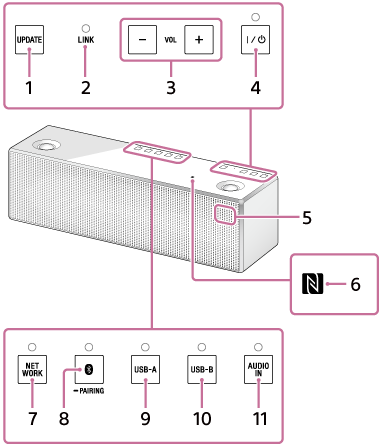
- 機能切換ボタンの表示方法
- 下図のように手をかざすと機能切換ボタン(7~11のボタン)が表示されます。すばやく表示させるには、天面の中心部をタッチします。
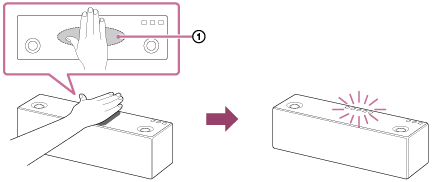
 この部分に手をかざすとスピーカーが反応してボタンが表示されます。
この部分に手をかざすとスピーカーが反応してボタンが表示されます。
背面

- UPDATEボタン
スピーカーのアップデート状況を表示します。
- LINKランプ
スピーカーのネットワーク接続状況を表示します。
- VOL(音量)-/+ボタン
音量を調節します。
ボタンにタッチすると、音量調節に応じて
 (電源)ランプとリアクションランプが点滅します。
(電源)ランプとリアクションランプが点滅します。 -
 (電源)ボタン/ランプ
(電源)ボタン/ランプ
スピーカーの電源を入/切します。
ランプの点滅や点灯で、スピーカーの電源状態を表示します。
- リモコン受光部/リアクションランプ
リモコン受光部に向けて付属のリモコンを操作すると、リアクションランプが点滅します。
また、スピーカーの音量調節に応じて点滅します。
- N-Mark
おサイフケータイ機能(「NFC(FeliCa)」)対応のスマートフォンやNFC対応のウォークマンなど、NFC対応機器をスピーカーにタッチするだけで、自動的にスピーカーの電源が入り、ペアリング(機器登録)やBLUETOOTH接続ができます。
- NETWORKボタン/ランプ
スピーカーをNETWORK(ネットワーク)モードに切り換えます。ミュージックサービスを利用したり、ホームネットワーク上の機器に保存した音楽をスピーカーで聞くときにタッチしてください。ランプの点滅や点灯で、ネットワークへの接続状況などを表示します。
-
 (BLUETOOTH)
(BLUETOOTH)  PAIRING(ペアリング)ボタン/ランプ
PAIRING(ペアリング)ボタン/ランプ
スピーカーをBLUETOOTHモードやペアリングモードに切り換えます。BLUETOOTH機器とペアリングするときや接続するとき、BLUETOOTH機器の音楽を聞くときに使います。
1回タッチすると、スピーカーがBLUETOOTHモードになります。タッチしたままにすると、スピーカーがペアリングモードになります。
ランプの点滅や点灯で、BLUETOOTHの接続状況などを表示します。
- USB-Aボタン/ランプ
スピーカーをUSB-Aモードに切り換えます。
USB A端子(
 A)に接続した機器の音楽を聞くときにタッチしてください。ボタンにタッチすると、USB-Aランプが点灯します。
A)に接続した機器の音楽を聞くときにタッチしてください。ボタンにタッチすると、USB-Aランプが点灯します。 - USB-Bボタン/ランプ
スピーカーをUSB-Bモードに切り換えます。
USB B端子(
 B)に接続した機器の音楽を聞くときにタッチしてください。ボタンにタッチすると、USB-Bランプが点灯します。
B)に接続した機器の音楽を聞くときにタッチしてください。ボタンにタッチすると、USB-Bランプが点灯します。 - AUDIO INボタン/ランプ
スピーカーをAUDIO INモードに切り換えます。
AUDIO IN端子に接続した機器の音楽を聞くときにタッチしてください。ボタンにタッチすると、AUDIO INランプが点灯します。
- 無線LANアンテナ
スピーカーを無線LANで使うときに立てます。
アンテナを立てるときは、以下の手順に従ってください。

 アンテナの左側を手前に引き出す。
アンテナの左側を手前に引き出す。 アンテナを手前に引っ張る。
アンテナを手前に引っ張る。 アンテナを右に90度回転させる。
アンテナを右に90度回転させる。 アンテナを立てる。
アンテナを立てる。 - AC入力100V(電源)端子
電源コード(付属)をつなぎます。
- AUDIO IN端子
市販の音声ケーブルを使って、ポータブルオーディオ機器などのヘッドホン端子につなぎます。
- WPSボタン
無線LANに接続するときに使います。WPSボタンを約2秒間押したままにすると、スピーカーからピピッという音がして、お使いの無線LANルーターに接続できる状態になります。
お使いの無線LANルーターにWPSボタンがあるときは、このボタンを使って無線LANに接続できます。
お使いの無線LANルーターのAOSSボタンやらくらく無線スタートボタンでも、WPSボタンとして使用できる場合があります。詳しくは、お使いの無線LANルーターの取扱説明書をご覧ください。
- LAN端子
市販のネットワーク(LAN)ケーブルを使って、コンピューターや無線LANルーターをつなぎます。
- USB B端子(
 B)
B)
付属のUSBケーブルを使って、コンピューターをつなぎます。
ハイレゾ対応ウォークマンやXperiaをつなぐときは、USBケーブルと専用ケーブル(別売)をお使いください。
- USB A端子(
 A)
A)
USBメモリーを直接つなぐことができます。iPhone/iPad/iPod、ウォークマンなどをつなぐときは、機器に付属のケーブルをお使いください。


